PST faylini import qilmoqchi bo'lganingizda, 0x80004001 xato kodini eslatuvchi xatoga duch kelishingiz mumkin. Ushbu muammoni hal qilish uchun 8 ta yechim taklif qiladigan ushbu maqolani ko'rib chiqing.
MS Outlook ilovasi bugungi kunda butun dunyo bo'ylab barcha o'lchamdagi korxonalar tomonidan qo'llaniladi. Dunyo bo'ylab millionlab foydalanuvchilar bilan dastur ko'plab tashkilotlar uchun biznes aloqasining asosini tashkil qiladi. Yillar davomida u bir qator xususiyatlarni qo'shdi va, shubhasiz, bugungi kunda moda bo'lgan eng yaxshi ish stoli pochta mijozidir. O'rtacha ofis foydalanuvchisi o'z uchrashuvlarini rejalashtirish uchun Outlook-dan foydalanishi, qo'ng'iroqlarni boshlash uchun jamoalar bilan to'g'ridan-to'g'ri ulanishi va hatto ilovadan mijozlar bilan munosabatlarni boshqarish vositasi sifatida foydalanish uchun plaginlardan foydalanishi mumkin. Ilova sizning tanlovingiz bo'yicha elektron pochta xabarlaringizni segmentlarga ajratish, keraksiz elektron pochta xabarlarini filtrlash va qoidalardan foydalangan holda samaradorlikni oshirish imkonini beradi. Shunga qaramay, uning barcha yutuqlariga qaramay, uning qurol-yarog'ida ba'zi muhim tirqishlar mavjud.
Yirik korxonalar Outlook-dan, odatda Exchange backend-da foydalanishda davom etsa-da, kichik biznes va mutaxassislar uni shaxsiy tizimlarida alohida ishlatishga moyildirlar. Endi siz tizimingizda Outlook-ni ishga tushirganingizda, barcha ma'lumotlar PST faylida saqlanadi. Agar siz boshqa kompyuterda mavjud bo'lgan Outlook ma'lumotlariga, masalan, o'tmishdagi elektron pochta ma'lumotlarini o'z ichiga olgan eski kompyuterga kirishni istasangiz, uni Outlook ilovangizga import qilishni xohlaysiz. Biroq, Outlook 2016 iteratsiyasida Outlook PST faylini import qilishga urinayotganda, 0x80004001 xatosini eslatuvchi noma'lum xatolikka duch kelishingiz mumkin.
0x80004001 Outlook xatosining mumkin bo'lgan sabablari va uning oqibatlari
Soatost Buning sabablari PST faylini qo'shishga urinayotganda paydo bo'lgan 0x80004001 xatosi bilan bog'liq bo'lishi mumkin. s uchuntart faylning o'zi buzilgan yoki virus yoki zararli dastur ta'siriga tushib qolgan bo'lishi mumkin. Noto'g'ri sozlamalar, ayniqsa Outlookning 2016 iteratsiyasi bilan bog'liq asosiy sabab bo'lishi mumkin. Bundan tashqari, bu xato, ba'zi hollarda hatto DLL fayllari ham etishmayotganligi sababli ham ma'lum.
Yangi PST fayllarini qo'shishning mumkin emasligi kichik biznes foydalanuvchilari uchun jiddiy oqibatlarga olib kelishi mumkin. Ko'pgina kichik korxonalarda to'g'ri zaxiralash siyosati mavjud emas va ko'pincha Outlook elektron pochta xabarlarida ko'p ma'lumotlar saqlanadi. Tizimlar o'rtasida ko'chish yoki boshqa tizimdan Outlook ma'lumotlarini olishga urinayotganda, siz ishlayotgan mashinaga PST fayllarini qo'shish juda zarur bo'ladi.
Muammoni hal qilish uchun quyida sanab o'tgan sakkizta yechimni sinab ko'rishni tavsiya qilamiz
#1. PST fayli tarmoqda saqlanganligini tekshiring
Ba'zida tarmoq drayverida mavjud bo'lgan PST faylini import qilmoqchi bo'lsangiz, bu muammo yuzaga kelishi ma'lum. Bunday hollarda, avval siz import qilmoqchi bo'lgan faylni tizimingizning mahalliy diskiga nusxalashingiz va keyin uni Outlook-ga import qilishga harakat qilishingiz kerak. PST fayli tarmoq drayverida saqlanganligini aniqlash uchun avval quyidagi amallarni bajarib, ular qaerda joylashganligini bilib olishingiz kerak:
- ochiq MS nuqtai nazar ga o'ting va Fayl tab
- Keyingi ostida ma'lumot yorlig'iga o'ting va ga o'ting Profil sozlamalari
- tanlang Profil sozlamalari mavjud variantlardan
- Keyin, ga o'ting ma'lumotlar fayllar yorlig'ini oching va joriy PST faylining joylashuvini chiqarib oling. Agar yo'l nomi tarmoq yo'lini o'z ichiga olganligini aniqlasangiz, fayl tarmoqda joylashgan bo'lishi mumkin.
Shuningdek, PST faylining to'liq yo'lini qanday topish haqida batafsil ma'lumotni quyidagi manzildan olishingiz mumkin Microsoft qo'llab-quvvatlash hujjati.
Bundan tashqari, Windows-da tarmoq drayverini mahalliy disk harfiga solishtirish mumkin. Shunday qilib, PST faylining yo'lini olganingizdan so'ng, agar fayl mahalliy diskda saqlangan bo'lsa ham, siz hali ham mahalliy drayverning tarmoq drayveriga moslashtirilganligini tekshirishingiz kerak. dan foydalanishingiz mumkin aniq foydalanish Tizimdagi barcha xaritalangan tarmoq drayverlarini ro'yxatga olish buyrug'i:
#2. Tizimda ishlayotgan antivirus dasturini o'chirib qo'ying
Antivirus dasturlari ba'zan Outlook ilovasining normal ishlashiga xalaqit berishi mumkin, ayniqsa siz ma'lumotlar faylini import qilmoqchi bo'lsangiz, bu 0x80004001 Outlook xatosini keltirib chiqarishi mumkin. Antivirus ilovalari, ayniqsa, agar ular elektron pochta xabarlarini skanerlash uchun mo'ljallangan bo'lsa, pochta mijozlari bilan ziddiyatga ega. Shunday qilib, antivirus dasturini o'chirib, keyin ma'lumotlar faylini import qilishga harakat qilish mantiqan. Malumot uchun ikkita mashhur antivirus dasturini o'chirish bosqichlarini ko'rsatdik.
Avast bepul antivirusni o'chiring
Bugungi kunda moda bo'lgan antivirus yordam dasturlari haqida gap ketganda, Avast Free Antivirus bozor etakchilaridan biridir. Aslida, bu dastur uy foydalanuvchilari va kichik biznes egalari tomonidan keng qo'llaniladi. Endi siz ushbu mashhur ilovadan foydalanayotgan bo'lsangiz, uni qanday o'chirib qo'yishingiz mumkin.
- Kirish oching Avast Free Antivirus ariza
- Boshlig'iga menyu yorlig'ini bosing va ustiga bosing Sozlamalar ochiladigan variantlardan
- Endi bosing himoya yorlig'ini bosing va ustiga bosing Asosiy qalqonlar
- In Asosiy qalqonlar ekranni o'chirish uchun almashtirish panelidan foydalaning Asosiy qalqonlar ni tanlang Cheksiz to'xtating ariza qalqonni o'chirish to'g'risidagi qarorni tasdiqlashingizni so'raganda.
- Keyingi ekranda qalqonlarni to'xtatish qaroringizni qayta tasdiqlash uchun OK, To'xtatish tugmasini bosing.
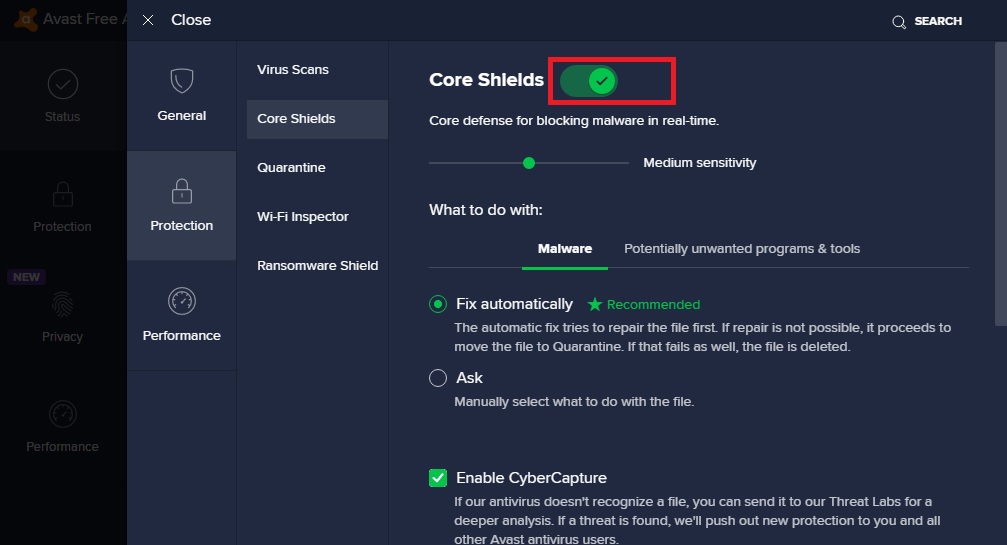
Norton Antivirus Plus-ni o'chiring
Norton Antivirus Plus ilovasi son-sanoqsiz foydalanuvchilar tomonidan ishlatiladigan mashhur virusdan himoya vositasidir. Nortonning boshqa mahsulotlari ham bor, ular keng qamrovli virusdan himoya qilish uchun mo'ljallangan. Ularni o'chirish jarayoni quyida ko'rsatilgandek juda o'xshash.
- Ish stoli ekranida bildirishnomalar maydoniga o'ting va keyin sichqonchaning o'ng tugmachasini bosing Norton antivirusi Plus belgisi.
- Ochiladigan variantlardan ikkalasini ham bosing Avtomatik himoyani o'chiring va Xavfsizlik devorini o'chirib qo'yish imkoniyatlari
- Keyingi paydo bo'ladigan xavfsizlik so'rovi oynasida ma'lum bir muddatni tanlang Davomiylikni tanlang ilovani o'chirish uchun variantni tanlang va afzalligingizni saqlash uchun Ok tugmasini bosing.
Norton Antivirus mahsulotlarini o'chirish bo'yicha qo'shimcha yordam olish uchun tashrif buyurishingiz mumkin Norton qo'llab-quvvatlash sayti.
#3. Fayllarni Outlook xavfsiz rejimida import qilishga harakat qiling
Ba'zida Outlook kengaytmalari Outlook ilovalarining ishlashini cheklashi mumkin. Outlook-ni Xavfsiz rejimda ishga tushirganingizda, siz faqat ilovaga tegishli asosiy fayllarni yuklaysiz. Bu Outlook ilovasi bilan bog'liq muammolarni ajratish va bir nechta muammolarni hal qilishning ajoyib usuli. Ushbu muammoni hal qilish uchun Outlook-ni ochish tavsiya etiladi Xavfsiz rejimi va keyin ma'lumotlar faylini import qilishga harakat qiling. Outlookni xavfsiz rejimda qanday ishga tushirishingiz mumkin
- Kirish oching Windows qidiruv paneli or Run Box
- Yozing cmd tugmasini bosing va keyin tugmasini bosing kiriting Bu buyruq satrini ko'rsatadi
- Keyingi buyruq satri oynasida shunchaki yozing outlook.exe/safe va keyin yana bosing kiriting ilovani xavfsiz rejimda ishga tushirish uchun.
#4. Outlook hisob qaydnomasi sozlamalarining to'g'riligini tekshiring
Ba'zan, Outlook hisobidagi noto'g'ri sozlamalar ham 0x80004001 Outlook xatosiga olib keladi. Shuning uchun, Outlook profilingiz sozlamalarini ikki marta tekshirish va noaniqliklarni tekshirish mantiqan. Agar kerak bo'lsa, to'g'ri ma'lumotlarni qayta kiritib ko'ring va keyin ma'lumotlar faylini import qilishga harakat qiling.
#5. Buning o'rniga Outlook 2016 dan PST faylini import qilib ko'ring
Outlook 2016 iteratsiyasi ko'pincha Outlook elektron pochta mijozi qatorining mashhur iteratsiyasi sifatida tan olinadi. Oldingi versiyalarga nisbatan bir nechta muhim yaxshilanishlar va qo'shimchalar mavjud edi. s uchuntart shu bilan birga real vaqt rejimida hammualliflikni faollashtirdi, shu bilan birga u bir marta bosish bilan hujjat almashishni ham joriy qildi; ushbu versiya bilan hujjatingizni kontaktlar ro'yxatidagi hamma bilan baham ko'rish osonlashdi. Shuningdek, u Outlook uchun Clutter deb nomlangan xususiyatni taklif qildi. Bu, asosan, ba'zi elektron pochta xabarlarini past ustuvor deb ro'yxatga olishga imkon berdi va bu, aslida, bunday elektron pochta xabarlari tartibsizlik papkasiga o'tishini anglatardi. Bu reklama e-pochtalarini oddiy ish xatlaridan ajratishning ajoyib usuli bo'ldi.
Outlookning ushbu versiyada taqdim etgan eng yaxshi xususiyatlaridan biri bu aqlli qo'shimchalar edi. Odatda elektron pochtaga ilova qo'shishimiz kerak bo'lganda, biz papkalarni ko'rib chiqishimiz va keyin hujjatni tanlashimiz kerak. Biroq, agar siz yaqinda Office hujjati ustida ishlagan bo'lsangiz, u Outlook ilovangizdagi almashish mumkin bo'lgan hujjatlar ro'yxatida o'ylab ko'rinadi. Bu foydalanuvchilarga ko'p vaqt va kuchni tejashga yordam beradi, ayniqsa o'z kontaktlariga fayllarni tez-tez yuboradiganlar uchun.
Outlook 2016 iteratsiyasi juda mashhur bo'lganligi sababli, ko'plab korxonalar va hatto oddiy uy foydalanuvchilari ushbu versiyadan foydalanishda davom etmoqdalar. U hali ham biznes aloqalari uchun juda dahshatli dastur bo'lib qolsa-da, boshqa versiyalarga nisbatan bitta jiddiy kamchilikka ega. Bu 0x80004001 xatosini keltirib chiqaradigan boshqaruv paneli orqali fayllarni qo'shish bilan bog'liq. Shuning uchun PST faylini Boshqarish panelidan import qilish oʻrniga, quyida keltirilgan amallarni bajarish orqali uni Outlook 2016 ilova interfeysining oʻzidan import qilishga urinib koʻrish tavsiya etiladi.
- Boshlang Outlook 2016 ilovaga o'ting va Fayl tab
- Keyingi ostida ma'lumot Borish Profil sozlamalari va ochiladigan variantlardan tanlang Profil sozlamalari
- Endi boringlar Ma'lumotlar fayllari yorlig'ini bosing va ustiga bosing qo'shish
- Endi import qilmoqchi bo'lgan PST faylini tanlang va ustiga bosing OK
#6. Murakkab PST tiklash dasturidan yordam oling
Ko'pincha buzilgan PST fayli import qilishga urinayotganda Outlook xatosi 0x80004001 paydo bo'lishiga olib kelishi mumkin. Muammoni hal qilish uchun sizga ma'lumotlar faylida mavjud bo'lgan tarkibni ochishga urinib ko'rishingizni tavsiya qilamiz. DataNumen Outlook Repair ilova. Ushbu zamonaviy vosita deyarli har qanday buzilgan PST faylining mazmunini tez fursatda qazib olishi mumkin. Qayta tiklashni amalga oshirish uchun quyida keltirilgan amallarni bajaring
- Boshlang DataNumen Outlook Repair ariza
- foydalaning PST faylini tanlang buzilgan PST faylini qo'shish va keyin tuzatmoqchi bo'lgan PST faylining versiyasini tanlash. Agar ishonchingiz komil bo'lmasa, formatni tanlang avtomatik aniqlanadi
- Keyingi S ni bosingtart Faylni tiklash jarayonini boshlash uchun Ta'mirlash tugmasi. Ilova tarkibni chiqaradi va ularni chiqish faylida xavfsiz saqlaydi.
#7. Windows tizimini oldingi holatga qaytaring
Ba'zi foydalanuvchilar yuqorida sanab o'tilgan barcha qadamlarni sinab ko'rishlariga qaramay, importga urinish hali ham ishlamay qolgan vaziyatga duch kelishlari mumkin. Bunday hollarda siz foydalanishingiz kerak Tizimni qayta tiklash Outlook ilovasi hech qanday nosozliklarsiz ishlayotgan paytda tizimni avvalgi holatga qaytarish uchun Windows OS da mavjud bo'lgan yordamchi dastur. Tizimni tiklashni amalga oshirish uchun quyida keltirilgan amallarni bajaring
- tashrif buyuring Windows qidiruv paneli (shuningdek, Run Box deb ataladi) ish stolingiz ekranidan kiriting va kiriting Tizimni qayta tiklash
- Shundan so'ng ni oching qayta tiklash Boshqaruv uskunasi
- ostida taklif qilingan variantlarni tekshiring Murakkab tiklash vositalari va urdi Tizimni tiklashni oching
- Keyinchalik, siz tanlashingiz kerak Nuqtani tiklash Outlook ilovasi hech qanday muammosiz ishlaganda va ekrandagi ko'rsatmalardan o'tib, tizimni o'sha nuqtaga qaytaring.
#8. PST ma'lumotlar faylining zaxira nusxasidan foydalanishni o'ylab ko'ring
Ko'pgina kichik korxonalar va hatto alohida Outlook foydalanuvchilari ko'pincha PST ma'lumotlar fayllarining zaxira nusxasini saqlaydilar. Ko'p hollarda bunday zaxira fayllari qutqaruvchi bo'lishi mumkin. Agar sizda ham ma'lum Outlook ma'lumotlar faylining zaxira nusxasi bo'lsa, uni import qilib ko'ring. Zaxira faylining mavjudligi sizga boshqa echimlarni sinab ko'rish uchun sarflanadigan ko'p vaqtni tejashga yordam beradi.
final Fikrlar
Yuqorida sanab o'tilgan qadamlar PST fayllarini qo'shish paytida yuzaga kelgan 0x80004001 Outlook xatosini hal qilishga yordam berishi mumkinligiga ishonamiz, lekin muayyan qadamlarni sinab ko'rishdan oldin vaziyatingizni tahlil qilish mantiqiy bo'lishi mumkin. Agar siz qo'shmoqchi bo'lgan PST fayli buzilgan deb gumon qilsangiz, to'g'ridan-to'g'ri PST ma'lumotlaringizni tiklashga urinib ko'ring. DataNumen Outlook Repair ilova. 6-bosqichda ko'rsatilganidek, ushbu dastur orqali PST faylini tiklash jarayoni juda oson va dastur o'z sinfidagi ilovalar uchun eng yaxshi muvaffaqiyat darajasini taklif qiladi. Ko'pincha to'liq tiklana olmaydigan Microsoft-ning Inbox-ni ta'mirlash vositasidan farqli o'laroq, bu kuchli vosita PST fayllaridagi har bir ma'lumotni ajratib olish uchun mo'ljallangan. Ilova keng turdagi media turlarini boshqarish uchun mo'ljallangan va PST ma'lumotlarini optik media, olinadigan USB drayvlar va tarmoq drayverlaridan ham tiklashi mumkin. U hatto katta PST fayllari bilan teng darajada oson ishlay oladi va Outlook fayllarini barcha iteratsiyalardan, shu jumladan Outlook 2016 nashri bilan ham ishlay oladi.
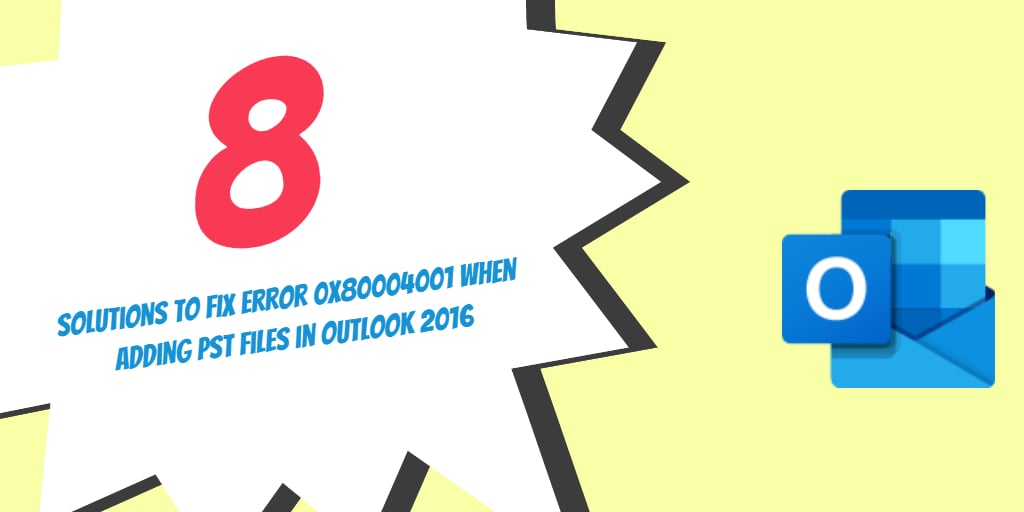
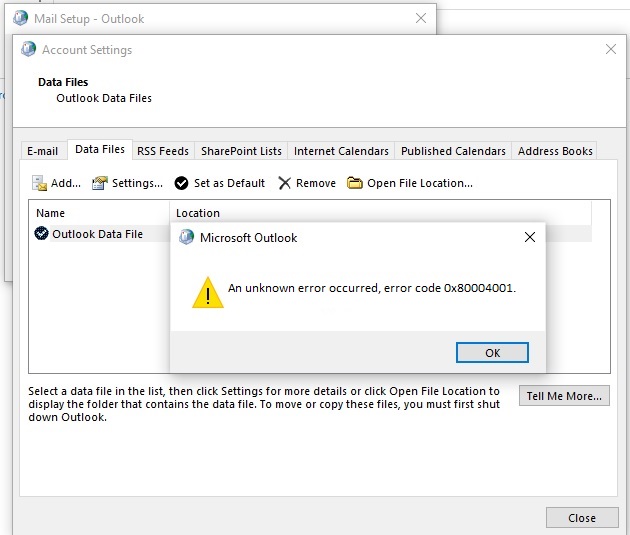
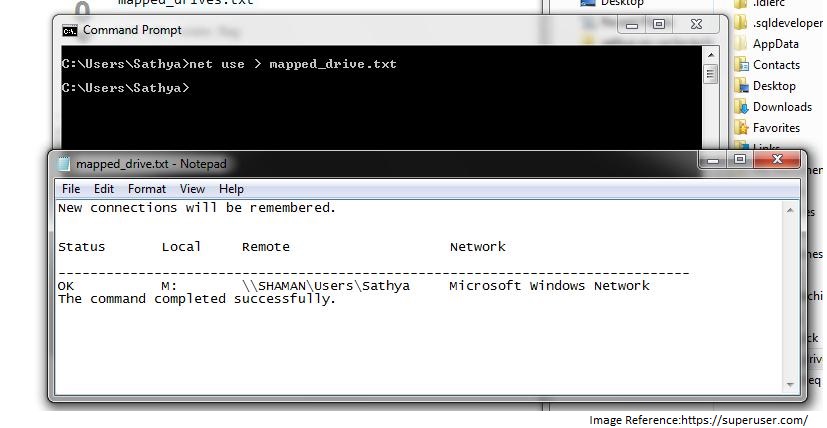



1